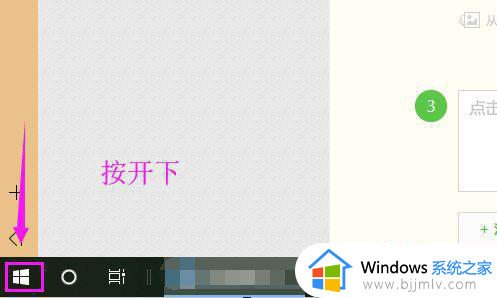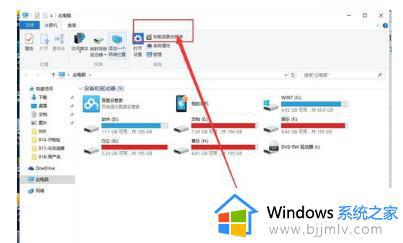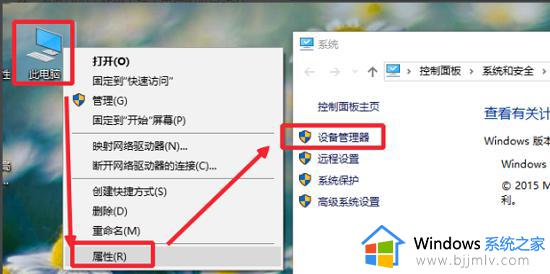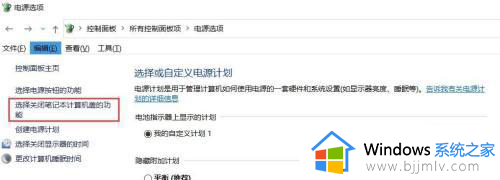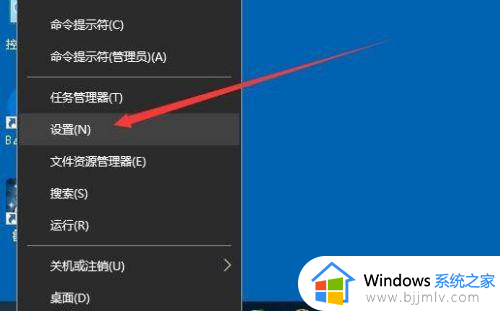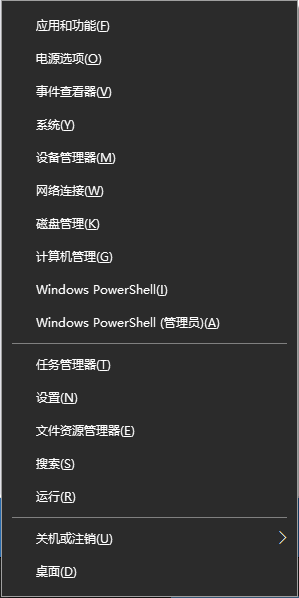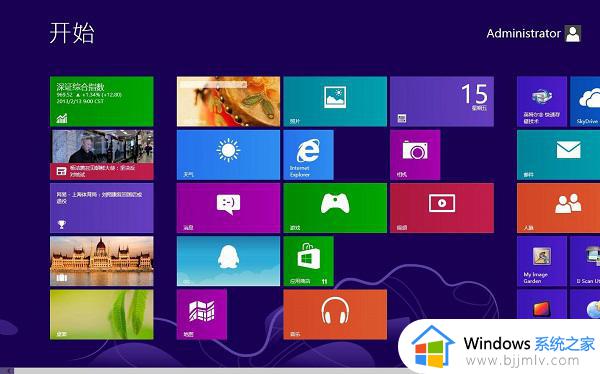win10外置无线网卡蓝屏怎么办 win10插无线网卡蓝屏如何解决
更新时间:2024-05-14 10:53:19作者:runxin
由于台式win10电脑中安装的主板没有自带无线网卡设备的缘故,因此也无法正常实现无线网络的连接,这时有用户也会给win10电脑外接无线网络设备来实现,可是却老是出现蓝屏故障,对此win10外置无线网卡蓝屏怎么办呢?在本文中小编就给大家讲解win10插无线网卡蓝屏如何解决相关内容。
具体方法如下:
1、首先确认电脑蓝屏非系统问题,跟新装驱动有关。
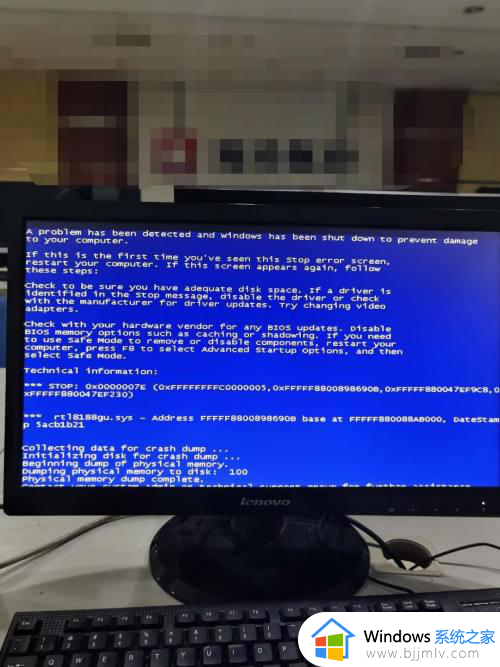
2、进入win7系统,使用WIN+R。运行框内输入msconfig。
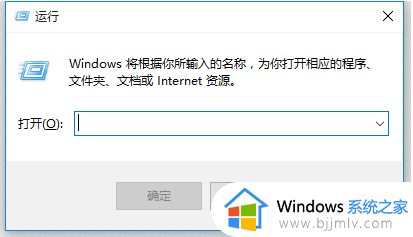
3、选择引导并勾选安全引导,点击应用。
4、点击重新启动,在重启电脑时插入原USB无线网卡。
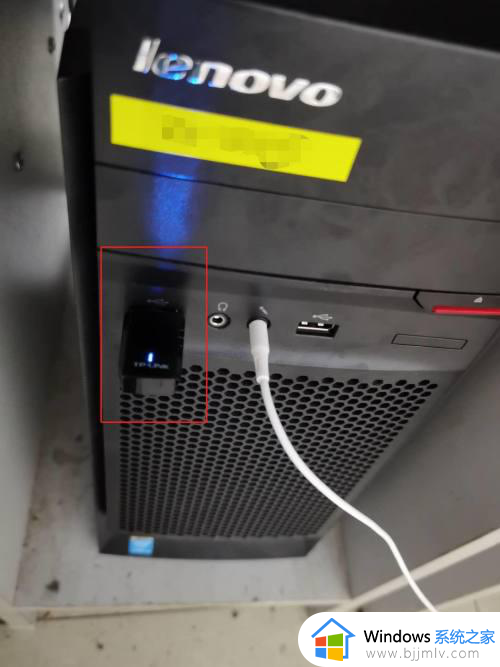
5、在安全模式下,进入计算机管理-设备管理器-网络适配器。
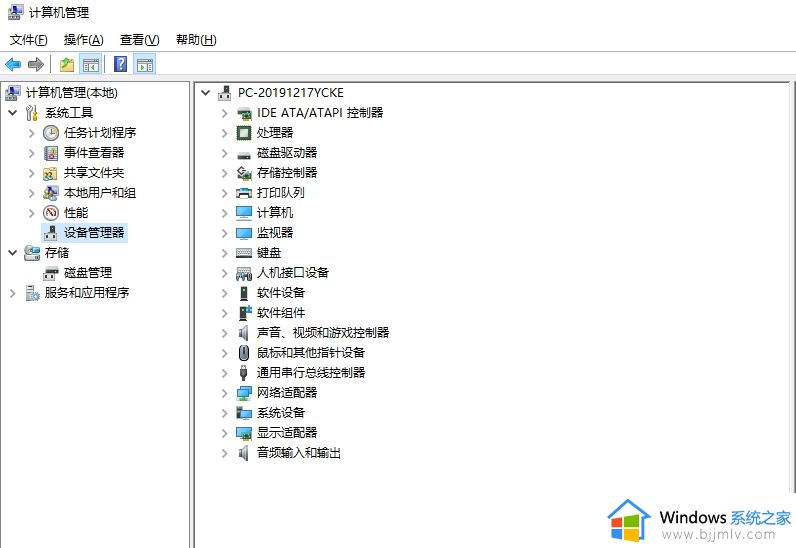
6、卸载并删除原无线驱动。
7、退出安全模式,重启电脑后重新安装无线驱动即可。
上述就是小编带来的win10插无线网卡蓝屏如何解决相关内容了,如果你电脑有出现类似的情况,那么就可以根据小编的操作来进行解决,非常的简单快速,一步到位。